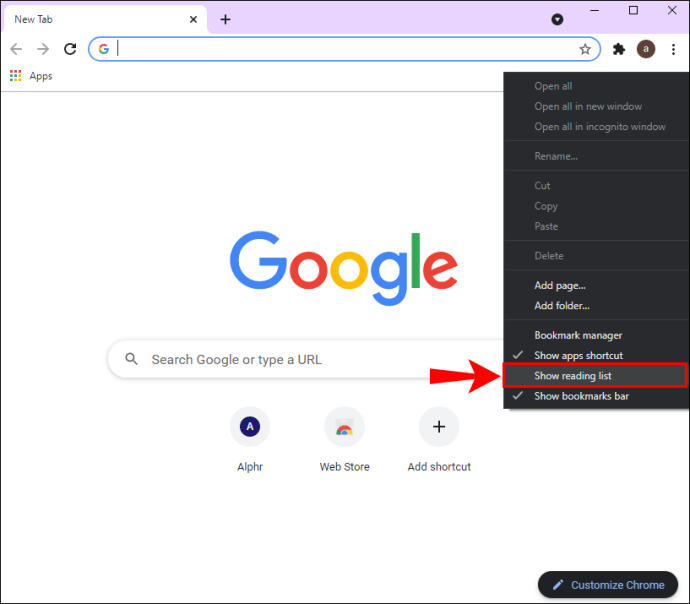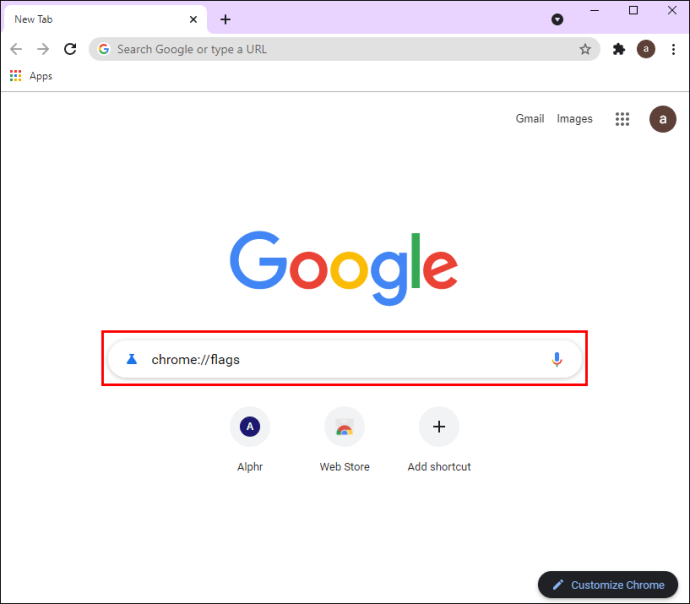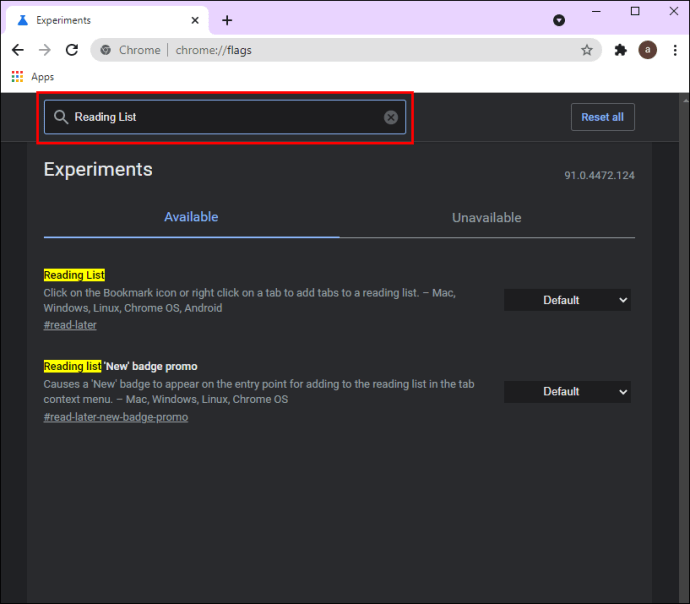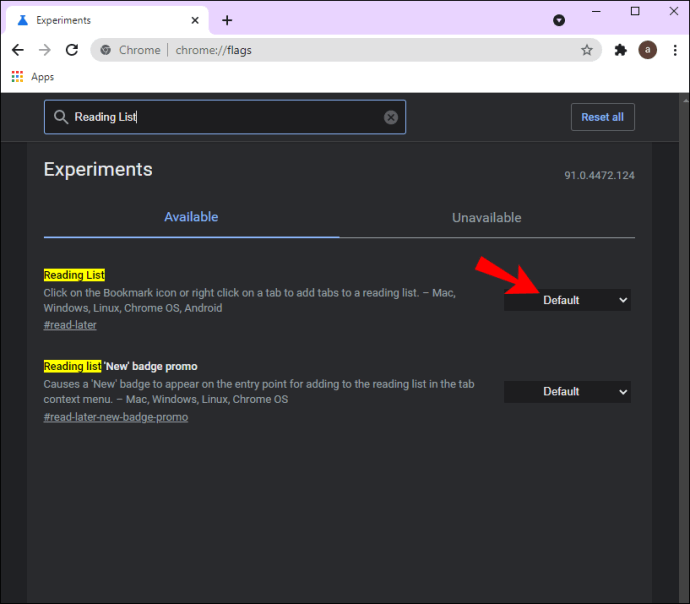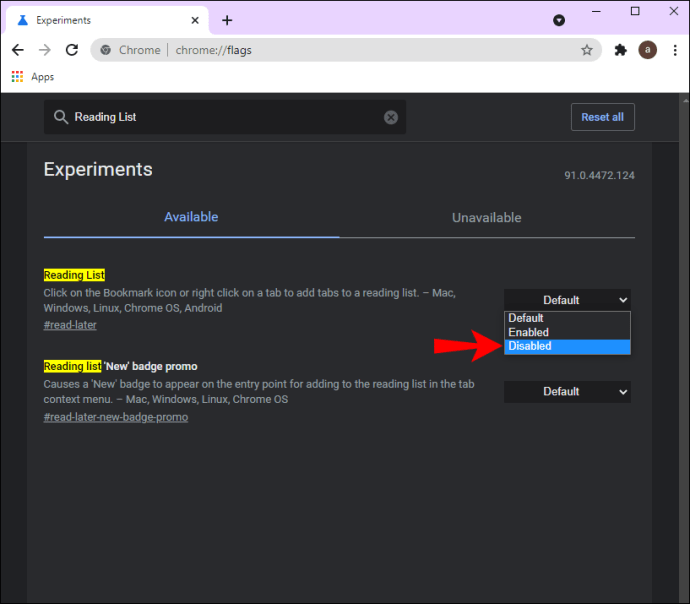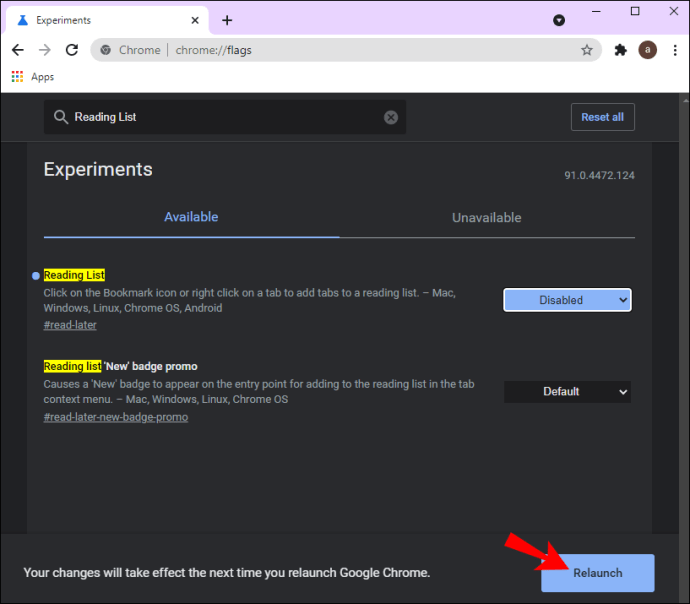Google Chrome'u başlattığınızda, Yer İmleri çubuğunun sağ tarafındaki "Okuma listesi" seçeneğini fark etmiş olabilirsiniz. Bu özellik yeni bir düğmedir ve yine de, kolay erişim için diğer sayfaları yer imlerine eklemek için Yer İmleri çubuğundaki bu alanı kullanmayı tercih eden bazı kişileri rahatsız edebilir.

Kaydedilmiş sayfaları ve web sitelerini daha kolay erişim için Yer İmleri çubuğunuza eklemek isterseniz, şüphesiz çubuğun en sağ ucundaki Okuma Listesini fark etmişsinizdir. Bu özellik bazı insanları rahatsız etmese de, diğerleri Yer İmleri çubuğunda çok fazla yer kaplamasını sevmez.
Kaldırılmasını tercih ederseniz, endişelenmeyin. Bu özelliği kapatmak için yalnızca birkaç adım yeterlidir. Bu nasıl yapılır:
- Google Chrome'u açın.
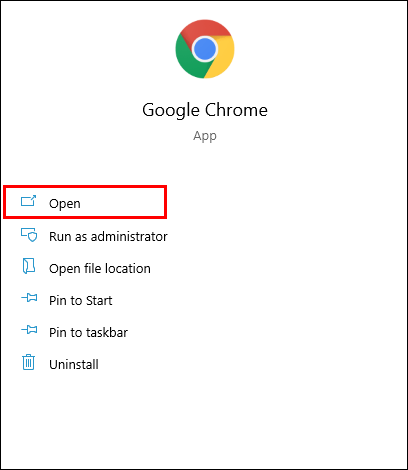
- Tarayıcınızın sağ üst köşesindeki Okuma listesine sağ tıklayın.

- Açılır menüde "Okuma listesini göster" seçeneğinin işaretini kaldırın.
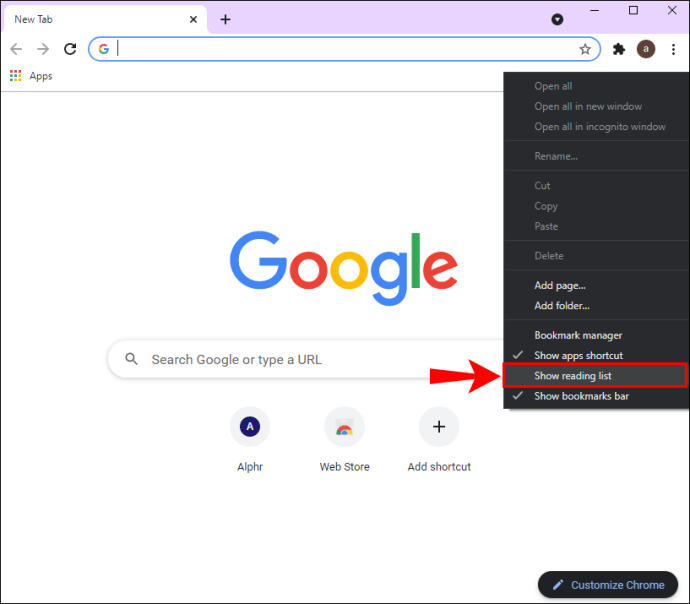
Hepsi bu kadar. Fikrinizi değiştirirseniz, aynı hızla geri yükleyebilirsiniz. Bu süre dışında, Yer İmleri çubuğundaki boş alana sağ tıklamanız ve ardından açılır menüden "Okuma listesini göster" seçeneğini işaretlemeniz gerekir.
Okuma Listesi Nasıl Çalışır?
Google Chrome'un okuma listesi, yer imi özelliği olarak ikiye katlanır. Okumak isteyebileceğiniz bir şey gördüğünüzde, ancak o anda okumaya vaktiniz olmadığında, Okuma Listenize kaydedebilirsiniz.
Okuma Listenize bir sayfa kaydetmek için tek yapmanız gereken ekranınızın sağ üst köşesindeki yıldız simgesine tıklamak. Google Chrome, "Yer imi ekle" veya "Okuma listesine ekle" arasında seçim yapmanıza izin verir. İkinci seçeneği seçtikten sonra, Yer İmleri çubuğunun sağ tarafındaki “Okuma listesi”ne tıkladığınızda tüm kayıtlı sayfalarınızı bulacaksınız.
Ayrıca, Okuma Listeniz iki kategoride düzenlenecektir: “Okunmamış” ve “Okuduğunuz Sayfalar”. Bir sayfayı Okuma Listenizden çıkarmak istiyorsanız, üzerine sağ tıklayın ve “Sil”i seçin. Ayrıca, belirli bir sayfayı okumayı bitirdiğinizde “Okundu olarak işaretle” seçeneğini belirleyebilirsiniz.
Google Chrome'da Okuma Listesini Devre Dışı Bırak
Google Chrome'dan Okuma Listesini tamamen devre dışı bırakmak istiyorsanız, doğru yere geldiniz. Birkaç hızlı adımda yapılabilir ve işte nasıl:
- Google Chrome'u açın.
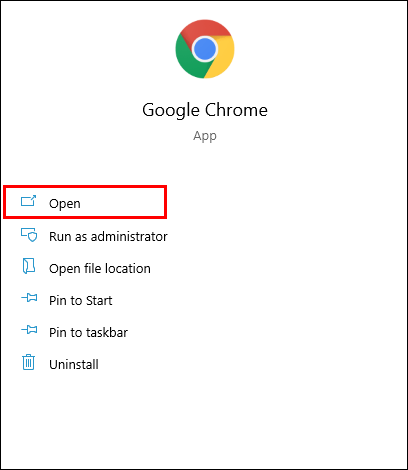
- Arama çubuğuna "chrome://flags" yazın.
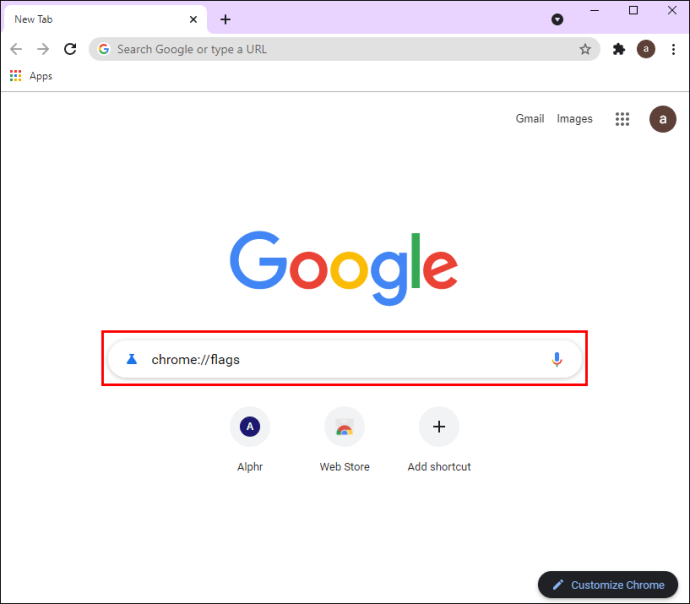
- Yeni sayfadaki arama çubuğuna “Okuma Listesi” yazın.
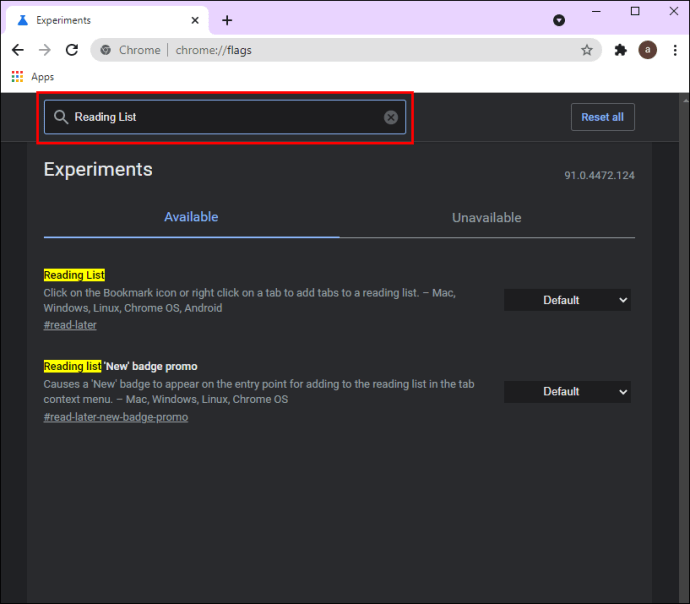
- Sağ taraftaki “Varsayılan” düğmesine tıklayın.
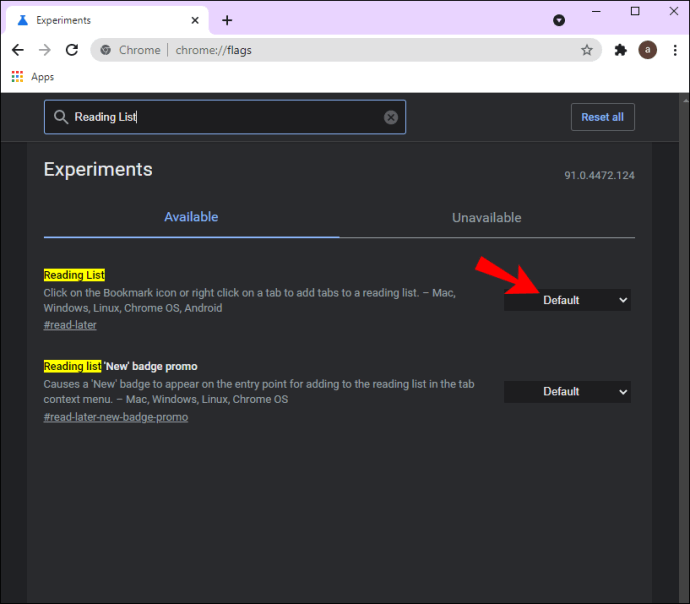
- “Devre Dışı” seçeneğini seçin.
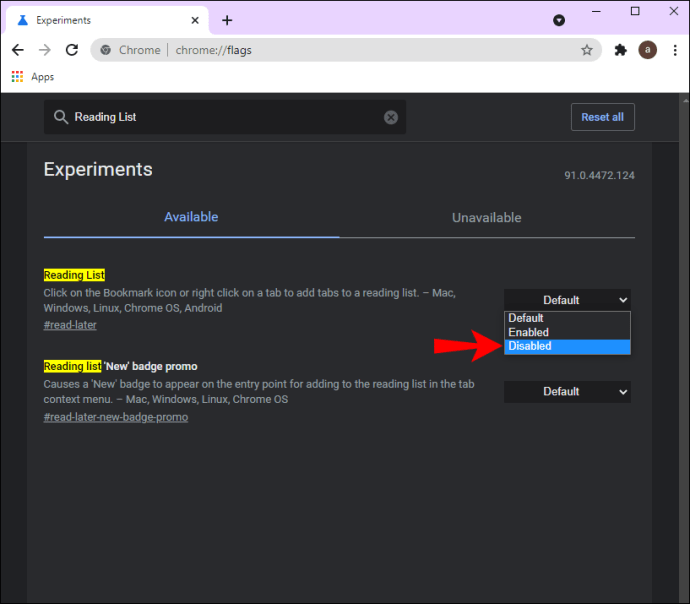
- Pencerenin altında görünecek olan “Yeniden Başlat” düğmesine gidin.
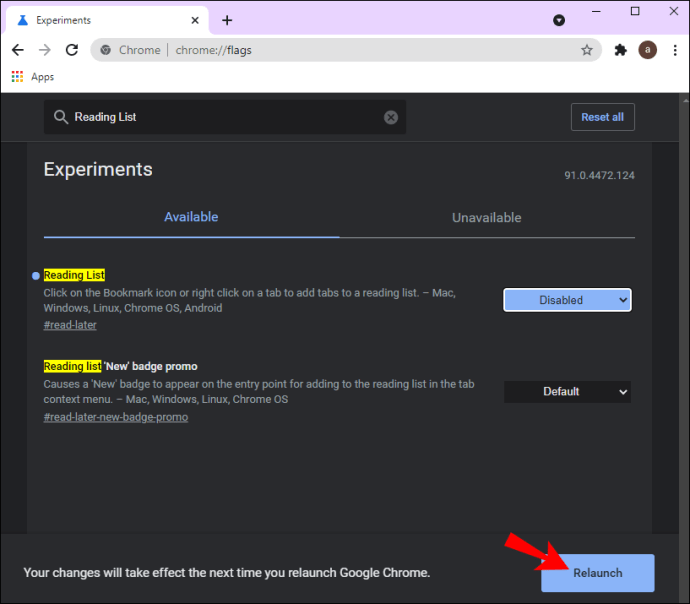
Bunu yapmak Google Chrome'u yenileyecektir. Bir sonraki açışınızda, Okuma Listesi düğmesinin artık orada olmadığını göreceksiniz. Bu özelliği etkinleştirmek istiyorsanız, aynı adımları izleyin ve “Etkin” seçeneğini seçin.
Okuma Listesi özelliği iPhone, iPad ve Android cihazlarda da mevcuttur. Telefonunuzda Google Chrome'u açtığınızda ve ekranınızın sağ alt köşesindeki üç noktaya dokunduğunuzda açılır menüde Okuma Listesi seçeneğini göreceksiniz.
Safari kullanıyorsanız, başlatmanız ve ekranınızın altındaki kitap simgesine gitmeniz yeterlidir. Üstteki gözlük simgesine dokunduğunuzda Okuma Listesini bulacaksınız.
Okuma Listesinden tek tek öğeleri silebilseniz de, bunu bir PC veya dizüstü bilgisayarda yaptığınız gibi devre dışı bırakmanın hiçbir yolu yoktur. Sahip olduğunuz tek seçenek, Safari veya Google Chrome'daki tüm verileri telefonunuzdan silmek. Ancak bunu yapmak yalnızca Okuma Listenize kaydettiğiniz öğeleri siler, Okuma Listesi özelliğinin kendisini devre dışı bırakmaz.
Ek SSS
Chrome'un Neden Okuma Listesi Var?
Google Chrome, gelecekte okumak istediğiniz sayfaları ve web sitelerini kaydetmek için yalnızca "Cep" ve "Instapaper" gibi üçüncü taraf hizmetleri sunardı. Bu üçüncü taraf hizmetleri yüklemek zorunda kalmamak için Google Chrome, tüm cihazlarda kullanılabilen Okuma Listesi özelliği ile geldi.
Esasen Yer İmleri özelliği gibi çalışır, ancak size kaydettiğiniz sayfaları “okundu” ve “okunmadı” kategorilerine ayırma seçeneği sunar. Ayrıca, uzun zaman önce okumak istediğiniz sayfayı aramak ve bulmak için çok fazla zaman kaybetmekten de sizi kurtarır.
Chrome okuma listesini nasıl yeniden etkinleştiririm?
Okuma Listesi özelliğini Google Chrome'dan kaldırdıysanız ve şimdi geri yüklemek istiyorsanız, bu özelliği yeniden etkinleştirmenin bir yolu vardır. Aşağıdaki adımları takip et:
1. Google Chrome'u açın.
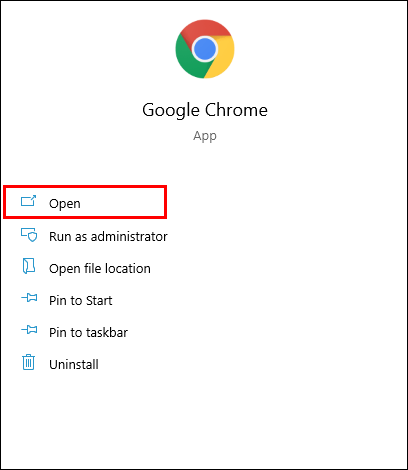
2. Google'da "chrome://flags" yazın. Bu, "Deneyler" sayfasını açacaktır.

3. "Arama işaretleri" kutusuna "Okuma listesi" yazın.

4. Menüden Okuma Listesini bulun ve yanındaki “Devre Dışı” kutusuna tıklayın.

5. "Etkin"i seçin.

6. “Yeniden Başlat” düğmesine tıklayın.

Google Chrome'u yeniden başlattığınızda, yer imleri çubuğunun sağ tarafında Okuma Listesi düğmesini görebileceksiniz.
Google Chrome'da Okuma Listesinin Kaybolmasını Sağlayın
Artık bilgisayarınızdaki Google Chrome'dan Okuma Listesini nasıl kaldıracağınızı biliyorsunuz. Ayrıca bu özelliği nasıl devre dışı bırakıp etkinleştireceğinizi ve hem bilgisayarınızda hem de telefonunuzda Okuma Listenize nasıl sayfa ekleyeceğinizi de biliyorsunuz. İyi haber şu ki, bu özelliği tamamen devre dışı bıraksanız bile, fikrinizi değiştirirseniz her zaman geri getirebileceksiniz.
Google Chrome'daki Okuma Listesi özelliğini hiç kaldırdınız mı? Bu kılavuzda listelenen yöntemlerden herhangi birini kullandınız mı? Aşağıdaki yorumlar bölümünde bize bildirin.